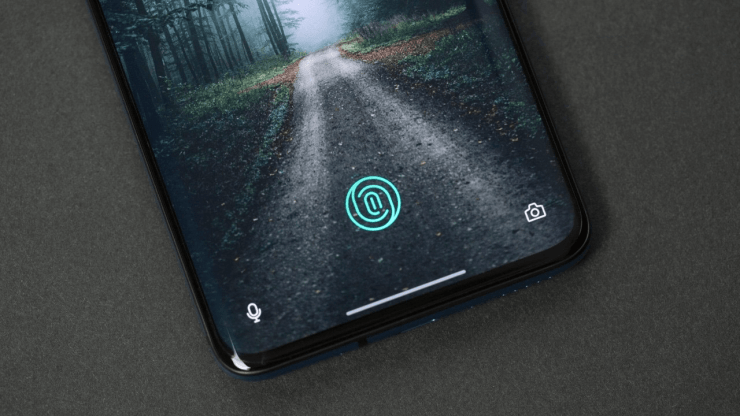แก้ไขลายนิ้วมือไม่ทำงานบนอุปกรณ์ Xiaomi ทั้งหมด
เนื้อหา:

แก้ไขปัญหาลายนิ้วมือ Xiaomi Mi & Redmi ด้วยวิธีแก้ปัญหาที่ดีที่สุดด้านล่าง เครื่องสแกนลายนิ้วมือหรือเซนเซอร์เป็นรุ่นใหม่ล่าสุดและฟีเจอร์ที่ใช้งานหนักในสมาร์ทโฟนรุ่นใหม่เกือบทั้งหมด ลายนิ้วมือทำหน้าที่เป็นชั้นความปลอดภัยที่ยากสำหรับอุปกรณ์เนื่องจากใช้ไบโอเมตริกของนิ้วเพื่อตรวจจับผู้ใช้โทรศัพท์ดั้งเดิม ข้อผิดพลาดของเซ็นเซอร์เป็นเรื่องปกติในโทรศัพท์ Android และให้เราอ่านโดยละเอียด
วันนี้ในโพสต์นี้ฉันจะบอกวิธีแก้ปัญหาที่ดีที่สุดในการแก้ไขปัญหาลายนิ้วมือทั้งหมดในอุปกรณ์ Xiaomi ทั้งหมด เนื่องจากปัญหาลายนิ้วมือส่วนใหญ่เกิดจากความผิดพลาดของซอฟต์แวร์ดังนั้น วิธีแก้ไขปัญหาลายนิ้วมือโดยทั่วไปจะเหมือนกันสำหรับ Xiaomi ทุกรุ่น นั่นคือโซลูชันทั้งหมดด้านล่างนี้สามารถใช้ได้กับอุปกรณ์ Xiaomi ทั้งหมด
คุณสามารถลองใช้วิธีการต่อไปนี้บน Xiaomiโทรศัพท์เช่น Redmi Note 5, Mi A1, Redmi 5 Plus, Redmi Note 4, Note 5 Plus, Redmi 5, Xiaomi Mi6, Mi Max 2, Y1, Mi Max 3, Note 5A, Mi 6 Plus, Redmi 3S Prime, Poco X1 , Poco X2, 4 Prime, Mi 6C, Redmi 3A, Mi 5S Poco F1 เป็นต้นแก้ไขปัญหาเช่นลายนิ้วมือไม่ทำงานไม่ตอบสนองข้อผิดพลาดที่เกิดขึ้นกับเครื่องสแกนลายนิ้วมือไม่สามารถเพิ่มลายนิ้วมือได้เป็นต้น
↑ แก้ไขปัญหาลายนิ้วมือ Xiaomi Redmi & Mi ทั้งหมด
บันทึก: ฉันเชื่อว่าคุณได้รีบูตอุปกรณ์ แต่ปัญหาไม่ได้รับการแก้ไข หากยังไม่เป็นเช่นนั้นให้รีสตาร์ทโทรศัพท์ก่อนและตรวจสอบการแก้ไข หากไม่ได้ทำด้วยการรีบูตอย่างง่ายให้ดำเนินการตามแนวทางด้านล่าง
↑ วิธีแก้ไข 1. ล้างแคชของโทรศัพท์
ขั้นตอนด้านล่างอาจแตกต่างกันไปสำหรับเวอร์ชัน MIUI
ขั้นตอนที่ 1. เปิด Updater แอป
ขั้นตอนที่ 2. แตะไฟล์ ปุ่มเมนู> รีบูตเป็นโหมดการกู้คืน แตะ รีบูทเดี๋ยวนี้.
ขั้นตอนที่ 3. ในโหมดการกู้คืนคุณสามารถใช้ไฟล์ ปริมาณ ปุ่มเพื่อย้ายไฮไลต์และ อำนาจ เพื่อเลือก ที่นี่เลือก ภาษาอังกฤษ.
ขั้นตอนที่ 4. เลือก เช็ดและรีเซ็ต และเลือก เช็ดแคช

เมนูการกู้คืน
ขั้นตอนที่ 5. แตะ ใช่ เพื่อยืนยัน
ขั้นตอนที่ 6. เมื่อกระบวนการเสร็จสิ้นให้แตะ กลับ.
ขั้นตอนที่ 7. เลือก รีบูตและรีบูตระบบ
↑ วิธีแก้ไข 2. ลองแก้ไขอย่างง่าย
การแก้ไขง่ายๆนี้สามารถแก้ปัญหาได้ในหลายอุปกรณ์
ไปที่ ตัวเลือกสำหรับนักพัฒนา→ปิดใช้งาน“ อย่าเก็บกิจกรรม” ตรวจสอบการแก้ไข
หากคุณต้องการคุณสามารถทำการเพิ่มประสิทธิภาพหน่วยความจำ (สูง) รีบูทโทรศัพท์และทำตามขั้นตอนการเพิ่มลายนิ้วมือตามปกติ
สำหรับตัวเลือกสำหรับนักพัฒนา
- ขั้นแรกไปที่การตั้งค่า - เกี่ยวกับโทรศัพท์
- แตะ 5 ครั้งใน MIUI เวอร์ชันหลัง
- คุณจะได้รับตัวเลือกสำหรับนักพัฒนาในการตั้งค่าเพิ่มเติม
↑ โซลูชันที่ 3. เปลี่ยนเป็นผู้ใช้ทั่วไป
- ดึงแถบการแจ้งเตือนลงแล้วแตะที่บัญชีผู้ใช้ (บนขวา) เปลี่ยนเป็นผู้ใช้ทั่วไปคุณจะพบตัวเลือกในการตั้งค่า Android
- ลองเพิ่มลายนิ้วมือ
- หากวิธีแก้ปัญหาได้ผลให้เปลี่ยนกลับไปใช้บัญชีผู้ใช้ปกติของคุณและล้างที่เก็บข้อมูลภายในและเพิ่มลายนิ้วมือใหม่ เสร็จแล้ว!
↑ วิธีแก้ปัญหา 4. ลองวิธีแก้ปัญหาชั่วคราว
↑ วิธีแก้ปัญหา I
เพียงแค่เปลี่ยน Pattern เป็น Pin และเพิ่มลายนิ้วมือ เมื่อถูกขอให้กด Next บนหน้าจอ อย่ากด Next! วางนิ้วของคุณบนเครื่องสแกนแทนและจะเข้าสู่หน้าถัดไปและทำตามคำแนะนำจนเสร็จสมบูรณ์ ลายนิ้วมือควรใช้งานได้ดี
↑ วิธีแก้ปัญหา II
ไปที่การตั้งค่า→ล็อกหน้าจอจากนั้นลงทะเบียนนิ้วที่ไม่รู้จัก ตอนนี้อย่าลบลายนิ้วมือ แต่ลบการล็อกหน้าจอออกจากนั้นเพิ่มการล็อกหน้าจอและลงทะเบียนลายนิ้วมือ

การตรวจสอบลายนิ้วมือ
↑ โซลูชันที่ 5. รีเซ็ตโทรศัพท์
หากวิธีการข้างต้นไม่ได้ผลให้ใช้การรีเซ็ตอุปกรณ์ ขอแนะนำให้คุณรีเซ็ตอุปกรณ์จากโหมดการกู้คืน
ขั้นตอนที่ 1. เปิด Updater แอป
ขั้นตอนที่ 2. แตะไฟล์ ปุ่มเมนู> รีบูตเป็นโหมดการกู้คืน แตะ รีบูทเดี๋ยวนี้.
ขั้นตอนที่ 3. ในโหมดการกู้คืนคุณสามารถใช้ไฟล์ ปริมาณ ปุ่มเพื่อย้ายไฮไลต์และ อำนาจ เพื่อเลือก ที่นี่เลือก ภาษาอังกฤษ.
ขั้นตอนที่ 4. เลือก เช็ดและรีเซ็ต และเลือก ล้างข้อมูลทั้งหมด
↑ โซลูชันที่ 6. สำหรับอุปกรณ์ที่รูท / แฟลชรอม
↑ ลบบางไฟล์
เปิด File Manager และไปที่ data / system /
ที่นี่ลบสองไฟล์ที่มีนามสกุล ‘.สำคัญ"และไฟล์สามไฟล์ที่มี word"ล็อค‘ในชื่อเต็มของพวกเขา
รีบูตอุปกรณ์และเพิ่มลายนิ้วมืออีกครั้ง เสร็จแล้ว ไชโย!
↑ คุณยังสามารถลบ
ลบไฟล์เหล่านี้บนโทรศัพท์ Xiaomi ที่รูทเครื่องของคุณ
/data/system/users/0/fpdata/user.db
/data/system/users/0/settings_fingerprint.xml
วิธีนี้สามารถแก้ไขปัญหาได้บางส่วน
สรุป: ด้วยวิธีแก้ปัญหาข้างต้นคุณสามารถแก้ไขไฟล์ปัญหาเกี่ยวกับเซ็นเซอร์ลายนิ้วมือ Xiaomi Redmi หรือ Mi ของคุณสำหรับอุปกรณ์ปกติและอุปกรณ์ที่รูท หากคุณยังคงประสบปัญหาใด ๆ ฉันขอให้คุณโพสต์ปัญหาในส่วนความคิดเห็นด้านล่าง นอกจากนี้โปรดไปที่ Xiaomi Care ที่ใกล้ที่สุดเพื่อขอรับการสนับสนุน
ฉันหวังว่าโพสต์จะเป็นประโยชน์ แสดงความคิดเห็นด้านล่างเพื่อขอความช่วยเหลือหรือสนับสนุนหากจำเป็น แบ่งปันปัญหาของคุณหากไม่ได้รับการแก้ไขด้วยวิธีแก้ไขปัญหาข้างต้นบน Mi Forum สำหรับคำแนะนำเพิ่มเติม
เคล็ดลับ
เคล็ดลับ
เคล็ดลับ